
A pesar de que en las últimas semanas han cogido especial protagonismo las videoconferencias, no podemos olvidar que las llamadas de voz convencionales siguen estando ahí. Ya sea por trabajo o por cuestiones personales, a veces, necesitamos llevar un registro de estas llamadas para volver sobre ellas más adelante.
Sea cual sea el motivo, aquí os mostraremos de manera sencilla cómo grabar vuestras llamadas por Skype y Whatsapp. ¡Vamos allá!
Consideraciones previas
Muchos os estaréis preguntando, ¿esto es legal? Pues bien, todo dependerá de si el interlocutor es consciente de esta grabación o no. Dicho de otra manera, siempre hay que avisar a la persona o grupo de personas a quienes estemos llamando de que la llamada será grabada. De lo contrario, podríamos meternos en un problema legal.
Y eso siempre que sea en España, ya que en otros países la regulación sobre privacidad puede ser más estricta. Así que os recomendamos que siempre os informéis previamente si os encontráis en el extranjero.
Aclarado este punto, pasamos a explicaros cómo realizar las grabaciones de voz en Skype y Whatsapp.
Skype
Grabar nuestras llamadas con Skype está tirado, ya que esta función se incluye de manera nativa dentro de la propia aplicación. No solo eso, sino que cuando activamos la grabación de voz (e incluso de video), quienes se encuentren al otro lado del teléfono, recibirán un aviso de que están siendo grabados.
Tan solo debéis poneros en contacto con alguien desde vuestro móvil o PC, y a continuación pulsar el botón + (Más) una vez que se haya establecido la llamada. Podréis observar un círculo con la indicación “iniciar grabación” que debéis pulsar.
Una vez demos por terminada la llamada, la grabación se quedará guardada en vuestro chat durante los próximos 30 días. Pasado ese margen de tiempo, se borrará para siempre, pero antes de que eso ocurra podéis guardarla como archivo de audio.
En el caso de WhatsApp, lamentablemente, no es posible grabar llamadas directamente de desde la propia aplicación, como sí ocurre con Skype como os comentábamos más arriba. Pero tranquilos, para casi todo hay solución en esta vida, y en este caso consiste en usar una app llamada Cube ACR.
Esta herramienta es gratuita, además de ser de las mejor valoradas, teniendo unas críticas excelentes en Google Play. También tiene una versión Premium, con muchas más funciones como almacenar copias de las llamadas en la nube, configurar el formato y calidad del audio, o incluso grabar nuestras grabaciones en una ubicación de almacenamiento predeterminada, como una tarjeta SD.

Una vez instalada la app en vuestro dispositivo, tendréis que activar varios permisos para permitir a la aplicación tener acceso al micrófono y llamadas, aunque hay otras que no son obligatorias.
Ya una vez dentro, debéis pulsar sobre las tres líneas horizontales que encontraréis en el margen derecho y pulsar en “Habilitar grabación”. Con esta opción activada, ya solo nos queda llamar a nuestro contacto y en la propia interfaz de llamada veremos un símbolo para activar la grabación.
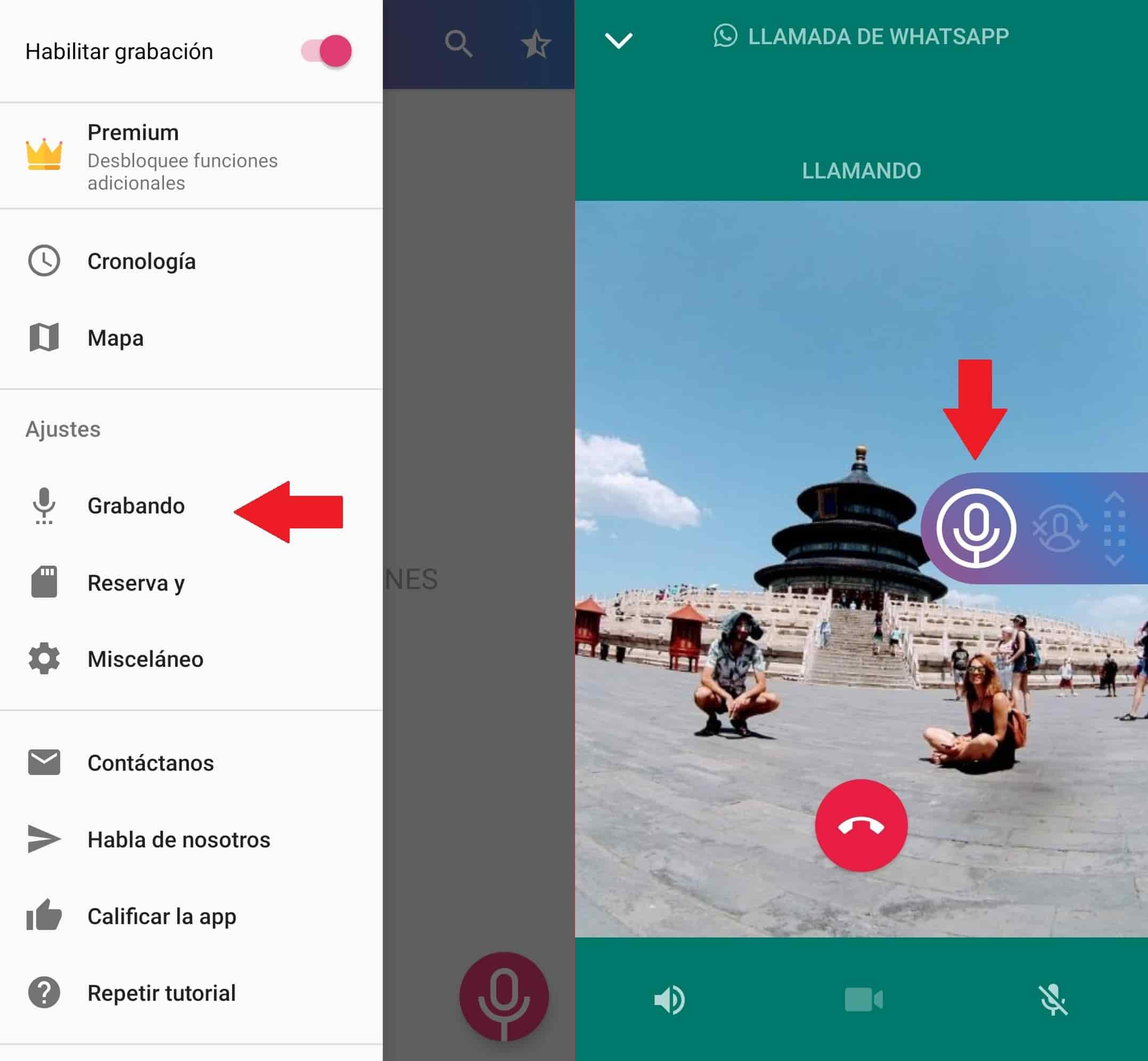
En caso de que la app os diera problemas, ya que puede dar algún fallo al registrar vuestro móvil para ver si es apto para grabar llamadas por VoIP, podéis volver al menú principal para activar de nuevo “Habilitar grabación” y a continuación pulsar en la sección Ajustes > Grabando.
Abajo del todo, dentro del apartado VoIP, veréis una opción donde pone “Ignorar comprobación de compatibilidad”. Activadla y ya podréis grabar llamadas en WhatsApp sin problemas.





Siento mucho deciros a todos los expertos, que no es posible grabar llamadas sin rootear el teléfono. No esta bien que alentéis a la gente para que se instale una aplicación que desde android 9 en adelante no funciona. No me vales que en algunos si o en otros no. Entiendo vuestro interés comercial sobre esa aplicación o cualquier otra, pero la honestidad y seriedad profesional es lo primero.
En primer lugar aclararte que no hay interés comercial por nuestra parte al recomendar esa app.
Después, decirte que los creadores de la app proporcionan un listado de móviles que son en principio compatibles. Aquí tienes el listado https://goo.gl/YG9xaP y como verás hay modelos que son de Android 9 y posteriores versiones del sistema operativo.
Saludos
Es verdad que está app no funciona bien en teléfonos con Android 10 y menos aún con Android 11.Lo deberías indicar.
No consigo configurar la APP para que me grabe la voz de la persona con la que me comunico. Solo se graba MI voz.
Ruego me indiquen cómo debo configurar para escuchar las dos partes de las llamadas (emisor y receptor)
Gracias anticipadas.